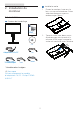User manual
7
2. Installation du moniteur
2.2 Utilisation du moniteur
Description des boutons de
commande
Appuyez pendant plus de
3 secondes pour éteindre
le moniteur. Appuyez pour
allumer le moniteur.
Affiche le menu OSD
.
Confirme le réglage OSD.
Ajuste le volume du haut-
parleur.
Ajuste le menu OSD.
Change la source d'entrée
du signal.
Ajuste le menu OSD.
SmartImage. Il y a plusieurs
sélections: FPS, Racing
(Courses), RTS, Gamer1
(Joueur1), Gamer2
(Joueur2), LowBlue
Mode (Mode BleuFaible),
SmartUniformity
(UniformeIntell) et O
(Arrêt).
Retourne au niveau
précédent du menu OSD.
Description de l’achage sur écran
Qu’est-ce que Achage à l’écran (OSD)?
La fonction d’achage des menus à
l’écran (OSD) est présente avec tous
les écrans LCD de Philips. Elle permet à
l’utilisateur nal d’eectuer des réglages
d’écran ou de sélectionner directement
les fonctions de l’écran par le biais d’une
fenêtre d’instructions apparaissant
à l’écran. Une interface conviviale,
semblable à celle reproduite ci-après,
apparaît :
√
Instructions simples et basiques sur les
touches de contrôle
Pour accéder au menu OSD sur cet écran
Philips, utilisez simplement le bouton
de fonction unique en bas du cadre de
l'écran. Ce bouton unique fonctionne
comme un joystick. Pour déplacer le
curseur, déplacez simplement le bouton
dans les quatre directions. Appuyez
sur ce bouton pour choisir l'option
souhaitée.
Le menu OSD
L'organigramme ci-dessous représente
la structure générale du menu OSD.